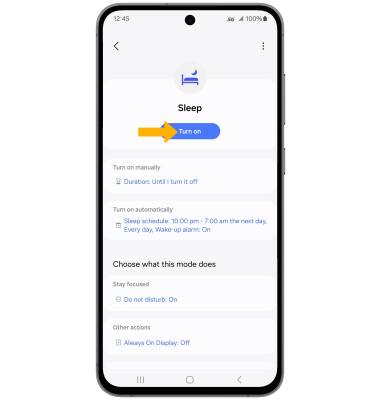Fecha, hora y alarma
Conoce cómo configurar la fecha y hora en tu dispositivo y también cómo usar el reloj con alarma.
En este tutorial, aprenderás a hacer lo siguiente:
• Configurar fecha y hora
• Cambiar la zona horaria
• Configurar una alarma
• Activar o desactivar una alarma
• Eliminar una alarma
• Acceder y usar la modalidad Sleep
Configurar fecha y hora
1. En la pantalla principal, deslízate hacia abajo desde la barra de notificaciones, luego selecciona el ![]() ícono Settings.
ícono Settings.
2. Selecciona General management.
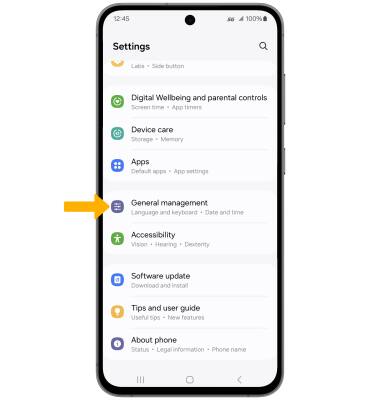
3. Selecciona Date and time, luego el interruptor Automatic date and time para desactivar.
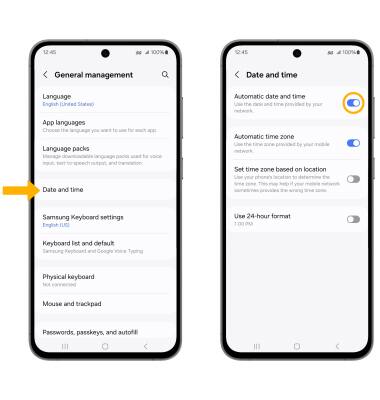
4. Para cambiar la fecha o la hora, selecciona la opción que desees. Edita lo que quieras y luego selecciona Done.
Importante: Para este tutorial, se seleccionó Set date.
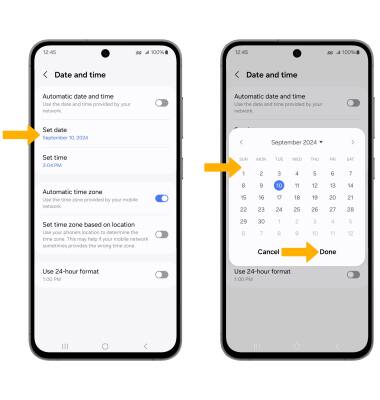
Cambiar la zona horaria
En la pantalla Date and time, selecciona el botón Automatic time zone para desactivar > Select time zone > Time zone > zona horaria que desees.
Importante: Para seleccionar una zona horaria en una región diferente, desde la pantalla Select time zone, selecciona Region, luego selecciona la región que desees.
Configurar una alarma
1. Deslízate hacia arriba desde el centro de la pantalla principal para tener acceso a la bandeja Apps, luego selecciona la  aplicación Clock.
aplicación Clock.
2. Selecciona la pestaña Alarm, luego selecciona el ícono Add. Ajusta la hora de la alarma y las configuraciones, luego selecciona Save cuando termines.
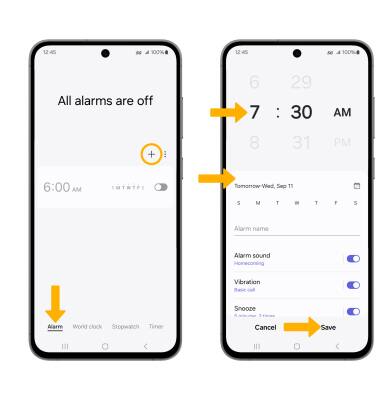
Activar o desactivar la alarma
Selecciona el botón junto a la alarma deseada para activarla o desactivarla.
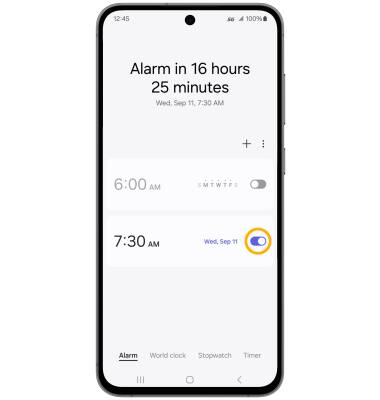
Eliminar una alarma
Selecciona y mantén presionada la alarma que desees, luego selecciona Delete.
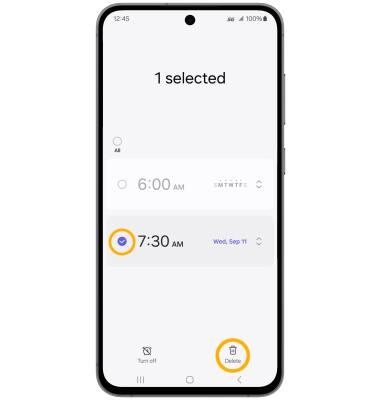
Tener acceso al modo Sleep
1. Habilitar el modo Sleep oscurecerá automáticamente tu pantalla y configurará tu teléfono en No molestar durante las horas de sueño. En la pantalla principal, deslízate hacia abajo desde la barra de notificaciones, luego selecciona el ![]() ícono Settings. Selecciona Modes and Routines, luego selecciona Sleep.
ícono Settings. Selecciona Modes and Routines, luego selecciona Sleep.
Importante: Si es la primera vez que accedes al modo Sleep, selecciona Start para comenzar. Si no ves el modo Sleep en Modes and Routines, selecciona Add mode y luego Sleep.
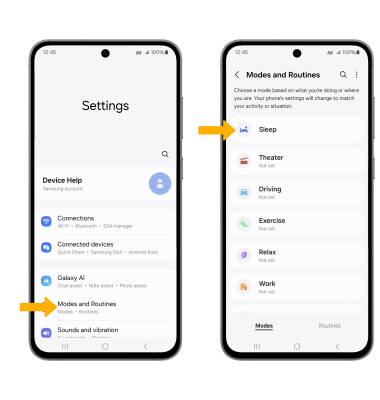
2. Seleccione y arrastre el Sleep y Íconos de wake-up hasta la ubicación deseada, luego selecciona la días de la semana desea activar el modo Sleep. Escoger Siguiente.
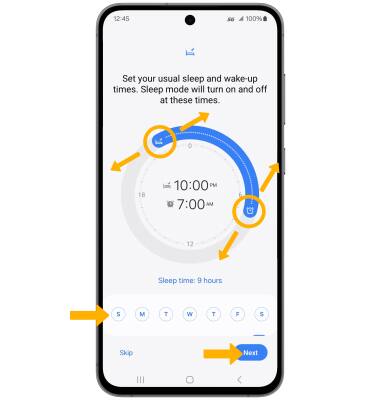
3. Selecciona el Círculo de no molestar para activar Do not disturb durante el modo Sleep, luego selecciona Next. Edita las Configuraciones del modo Sleep como desees, luego selecciona Done.
Importante: Selecciona el ![]() ícono Settings para editar las configuraciones de Do not disturb. Para continuar sin configurar Do not disturb y el modo Sleep, selecciona Skip.
ícono Settings para editar las configuraciones de Do not disturb. Para continuar sin configurar Do not disturb y el modo Sleep, selecciona Skip.

4. Para activar el modo Sleep de forma manual, selecciona Turn on.
Importante: Para desactivar el modo Sleep, selecciona Turn off.